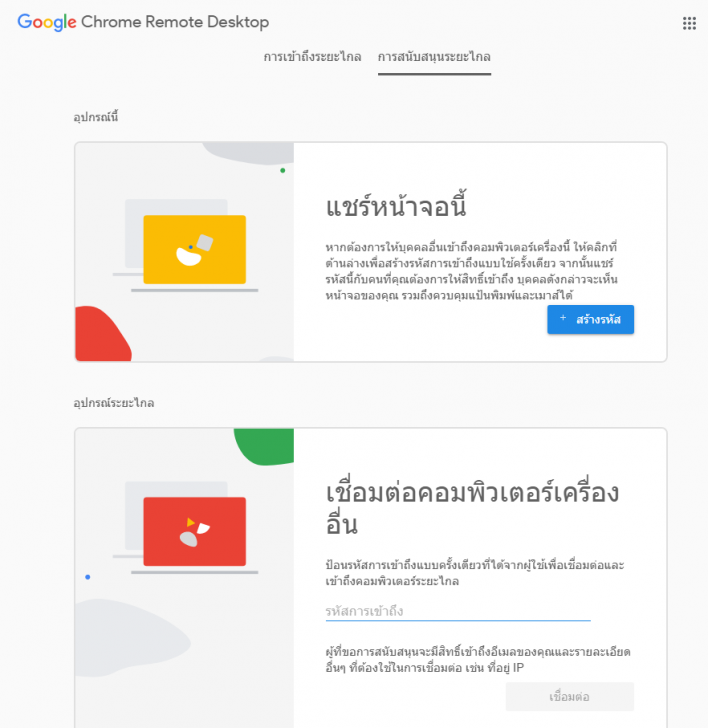แนะนำ 8 โปรแกรมรีโมทคอมพิวเตอร์ หรือ โปรแกรม Remote Desktop ที่ฟีเจอร์หลากหลาย

 ซากุระหิมะ
ซากุระหิมะแนะนำ 8 โปรแกรมรีโมทคอมพิวเตอร์ โปรแกรม Remote Desktop
เพราะการทำงานในบางครั้งอาจต้องมีการเปิดเครื่อง PC ทิ้งไว้ หรืออาจต้องใช้เครื่องที่สำนักงานเท่านั้นในการทำงาน เลยทำให้หลายคนต้องทำงานอยู่ดึก หรือค้างที่ออฟฟิศเพื่อสานต่องานที่คาไว้ให้เสร็จเรียบร้อย แต่จะดีกว่าไหม ถ้าเราสามารถทำงานจากคอมพิวเตอร์ที่อยู่ที่ออฟฟิศได้โดยไม่ต้องเดินทาง และไม่ต้องห่วงเรื่องฉุกเฉินที่อาจทำให้เราต้องเข้าออฟฟิศในวันหยุดนักขัตฤกษ์ หรือแม้กระทั่งหากคอมพิวเตอร์เรามีปัญหา และต้องการให้ผู้รู้เรื่องคอมพิวเตอร์มาช่วย ก็สามารถทำได้โดยไม่ต้องเดินทางมาหา
- Remote Working ดีต่อใจ แถมยังช่วยลดภาวะโลกร้อน
- รีวิว TeamViewer Tensor โปรแกรมรีโมทคอมพิวเตอร์ Remote Desktop สำหรับองค์กรขนาดใหญ่
- รีวิว Chrome Remote Desktop อีกหนึ่งทางเลือกสำหรับคนที่ไม่อยากใช้ TeamViewer
- รีวิว TeamViewer Remote 15 โปรแกรมประชุม และดูแลเครื่องคอมพิวเตอร์จากระยะไกลผ่านอินเทอร์เน็ต
- รีวิว Bluetooth Remote Shutter อุปกรณ์ที่จะทำให้คุณถ่ายรูปได้ง่ายขึ้น
ซึ่งในปัจจุบัน ได้มีการพัฒนาโปรแกรมประเภทหนึ่งที่เรียกว่า โปรแกรมรีโมทคอมพิวเตอร์ (Remote Desktop Software) ถ้าอยากจะแปลให้ถูกต้อง เป็นทางการเป็นภาษาไทยว่า "โปรแกรมสนับสนุนระยะไกล" ที่เราสามารถรีโมทไปสั่งการเครื่องคอมได้เสมือนเรากดปุ่มรีโมทสั่งทีวี และโปรแกรมต่อไปนี้ คือตัวที่เราคัดมาแล้วว่า ใช้งานง่าย มีฟีเจอร์จำเป็นครบ ส่วนจะมีโปรแกรมอะไรบ้างนั้น มาดูกันเลย
1. โปรแกรม TeamViewer
โปรแกรมรีโมทคอมพิวเตอร์ TeamViewer นี้คนทำงานหน้าจอคอมพิวเตอร์บ่อย ๆ ต้องเคยได้ยินชื่อนี้ผ่านหูมาบ้าง ไม่ว่าจะเป็นชื่อโปรแกรมโดยตรง หรือจะเป็นคำที่เพื่อน ๆ และเพื่อนร่วมงานชอบพูดเวลาจะแก้ปัญหาคอมพิวเตอร์ให้ว่า "เดี๋ยวทีมวิวไปดูให้" ซึ่งก็เป็นคำเรียกที่หมายถึงโปรแกรมนี้นั่นเอง
โดยโปรแกรม TeamViewer ถือเป็นโปรแกรมที่ได้รับความนิยมเป็นอย่างสูงในไทย ด้วยความที่เป็นโปรแกรมที่สามารถใช้งานได้ฟรี แถมยังมีสามารถใช้งานได้ทุกฟีเจอร์ที่จำเป็นต่อการทำงาน ไม่ว่าจะเป็นการใช้คีย์ลัดไปหาเครื่องที่รีโมทอยู่, สามารถถ่ายโอนไฟล์จากเครื่องที่เราใช้อยู่ ไปหาเครื่องที่รีโมทคอมพิวเตอร์เข้าไปได้, อีกทั้งยังสามารถควบคุมแบบข้ามแพลตฟอร์ม (Cross-Platform) เช่น ควบคุมจากมือถือเพื่อสั่งการคอมพิวเตอร์ที่เปิดไว้ได้ด้วย ทำให้ไม่จำเป็นต้องใช้คอมพิวเตอร์เพื่อรีโมทเสมอไป ซึ่งสะดวกมาก ๆ เวลาที่เราไม่อยู่หน้าจอแล้วดันมีงานเข้าฉุกเฉิน

นอกจากนี้ ตัวโปรแกรมยังรองรับการประชุมงานออนไลน์ ทำให้สามารถเข้าร่วมประชุมได้จากทุกแพลตฟอร์มที่สามารถโหลดโปรแกรม TeamViewer มาติดตั้งได้ และมีความปลอดภัยในระดับสูง เนื่องจากใช้ VPN ในการเชื่อมต่อแยกออกไป ทำให้ป้องกันการเชื่อมต่อที่ไม่พึงประสงค์ได้ (รีวิวโปรแกรม TeamViewer ฉบับเต็ม)
จุดเด่น ของโปรแกรม TeamViewer
- ติดตั้งง่าย ใช้งานง่าย อินเตอร์เฟซเรียบง่ายดูไม่ยาก
- เป็นโปรแกรมที่มีระบบการสนับสนุนการใช้งานและการควบคุมคอมพิวเตอร์ระยะไกลที่มีฟีเจอร์ค่อนข้างครบสำหรับการใช้งานแบบส่วนบุคคล
- สามารถจัดการรายชื่อคอมพิวเตอร์ที่ต้องการภายในบัญชีผู้ใช้งานได้ง่าย
- รองรับการรีโมทแบบข้ามแพลตฟอร์ม
- มีเวอร์ชันใช้งานฟรี ที่สามารถใช้ฟรีได้ตลอดโดยไม่ต้องกังวลเรื่องวันหมดอายุ
จุดสังเกต ของโปรแกรม TeamViewer
- หากอินเตอร์เน็ตช้า จะทำให้เกิดการหน่วงเวลาสั่งการได้
- หากเวอร์ชันการใช้งานไม่ตรงกัน จะไม่สามารถเชื่อมต่อหากันได้
- การรับส่งไฟล์ขนาดใหญ่กินเวลานาน
- ราคาค่อนข้างสูงเมื่อขยับไปใช้งานแบบองค์กร
ดาวน์โหลดโปรแกรม TeamViewer
เงื่อนไขการใช้งาน
- ผู้ใช้งานส่วนบุคคล สามารถใช้งานได้ฟรีไม่มีค่าใช้จ่าย
- ผู้ใช้งานระดับบริษัทหรือองค์กร ขอใบเสนอราคาได้ที่ : https://www.TeamViewer.in.th/
2. โปรแกรม AnyDesk
โปรแกรมรีโมทคอมพิวเตอร์ AnyDesk เป็นโปรแกรมที่มีผู้ใช้งานมากกว่า 100 ล้านคนทั่วโลก รองรับการเชื่อมต่อจากอุปกรณ์ต่าง ๆ ในหลากหลายแพลตฟอร์ม ทั้งระบบปฏิบัติการ Windows, Mac, Linux, Raspberry Pi, Chrome OS, iOS และ Android
ฟีเจอร์เด่นของ โปรแกรม AnyDesk คือการที่เราสามารถใช้งานได้เลยโดยไม่ต้องติดตั้ง ฉะนั้น หากผู้ร่วมงานหรือเพื่อนของเรามีปัญหาในการใช้งานคอมพิวเตอร์ ก็สามารถใช้งานได้เลยโดยไม่ต้องติดตั้ง ทำให้สามารถส่งโปรแกรมให้ผู้รับปลายทาง หรือบันทึกในแฟลชไดรฟ์เพื่อใช้งานนอกสถานที่ได้ นอกจากนี้ ยังมีความปลอดภัยสูงด้วยการใช้เทคโนโลยี TLS 1.2 แบบเดียวกับที่ใช้ภายในระบบของธนาคาร และการเข้ารหัสแบบ RSA-2048 ที่สามารถตรวจสอบและป้องกันการเชื่อมต่อที่ไม่พึงประสงค์ได้
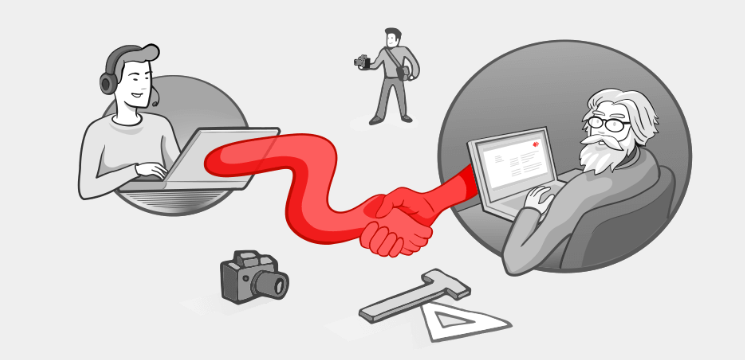
Credit: https://AnyDesk.com/en
ในส่วนของการใช้งานนั้น ผู้ที่ทำการรีโมท สามารถบันทึกหน้าจอระหว่างการใช้งานเพื่อเรียกดูหรือตรวจสอบในภายหลังได้ และมีฟีเจอร์การแชร์หน้าจอให้กับผู้ใช้งานได้หลายคน ทำให้สะดวกต่อการสัมมนาและประชุมทีม (รีวิวโปรแกรม AnyDesk ฉบับเต็ม)
จุดเด่น ของโปรแกรม AnyDesk
- โปรแกรมมีขนาดเล็ก ไม่ต้องติดตั้ง
- ใช้งานง่าย เชื่อมต่อได้ไม่จำกัดเวลา
- สามารถรับ - ส่งไฟล์ขนาดใหญ่ได้
- รองรับการเชื่อมต่อแบบข้ามแพลตฟอร์ม
จุดสังเกต ของโปรแกรม AnyDesk
- ถึงแม้ว่าจะบอกว่าไม่ต้องติดตั้ง แต่ถ้าต้องการจะให้โปรแกรมสามารถเข้าถึงไฟล์ที่เราต้องการในเครื่องปลายทาง ก็ต้องติดตั้งโปรแกรมอยู่ดี
ดาวน์โหลดโปรแกรม AnyDesk
เงื่อนไขการใช้งาน
- ผู้ใช้งานส่วนบุคคล สามารถใช้งานได้ฟรีไม่มีค่าใช้จ่าย
- ผู้ใช้งานระดับบริษัทหรือองค์กร ขอใบเสนอราคาได้ที่ : https://www.AnyDeskthailand.com/
3. โปรแกรม RealVNC
โปรแกรมรีโมทคอมพิวเตอร์ RealVNC เป็นโปรแกรมสนับสนุนระยะไกลที่ บริษัทยักษ์ใหญ่ในต่างประเทศส่วนใหญ่ เลือกใช้กัน ไม่ว่าจะเป็น Intel, NASA, Nvidia, หรือ Dreamworks Animation SKG ทำให้วางใจได้ในเรื่องของประสิทธิภาพและความปลอดภัยในการใช้งาน
ในส่วนของการใช้งาน RealVNC มีฟีเจอร์การใช้งานที่เหมาะสมกับผู้ใช้งานทุกระดับ ไม่ว่าจะเป็นเพียงผู้ใช้งานคอมพิวเตอร์ทั่วไป หรือช่างเทคนิคคอมพิวเตอร์ที่ต้องใช้การรีโมทเพื่อแก้ไขปัญหาให้กับผู้ใช้ภายในองค์กร เพราะมีฟีเจอร์พื้นฐานอย่างเช่น การเข้าถึงไฟล์ระบบ, การส่งคีย์ลัดไปเครื่องปลายทาง, การสั่งปรินต์เอกสาร, แชทพูดคุย, และแชร์หน้าจอได้ ไปจนถึงฟีเจอร์ขั้นสูงสำหรับช่างเทคนิค ที่สามารถจัดการแชร์การเข้าถึง, จัดการบทบาทและการอนุญาตให้เข้าถึงของผู้ใช้รายบุคคล, และการสร้างหน้าจอเดสก์ทอปเสมือน (Virtual Desktop)

Credit: https://www.downloadcrew.com/article/19267/realvnc
นอกจากนี้ ยังสามารถเชื่อมต่อข้ามแพลตฟอร์มที่รองรับแทบทุกระบบปฎิบัติการได้ ทั้งบนระบบปฏิบัติการ Windows, Mac, Linux, Rasberry Pi, iOS, และ Android ด้วย
จุดเด่น ของโปรแกรม RealVNC
- มีเวอร์ชันใช้งานฟรีสำหรับการใช้งานส่วนบุคคล
- ติดตั้งและใช้งานง่าย
- สามารถควบคุมได้ 2 หน้าจอพร้อมกัน
จุดสังเกต ของโปรแกรม RealVNC
- ไม่สามารถใช้รับ - ส่งไฟล์ได้ในเวอร์ชันฟรี
- ถ้าติดตั้งลงเครื่องที่อยู่ภายในเครือข่ายองค์กร
- อาจจะต้องเชื่อมต่อผ่านการทำ NAT (Network Address Translation)
- หรือ อาจจะต้อง Forward Port ร่วมด้วย
ดาวน์โหลดโปรแกรม RealVNC
เงื่อนไขการใช้งาน
- ผู้ใช้งานส่วนบุคคล สามารถใช้งานได้ฟรีไม่มีค่าใช้จ่าย
- ผู้ใช้งานระดับบริษัทหรือองค์กร ขอใบเสนอราคาได้ที่ : https://www.realvnc.com/en/connect/pricing/
4. โปรแกรม LogMeIn
โปรแกรมรีโมทคอมพิวเตอร์ LogMeIn เป็นหนึ่งในโปรแกรมชั้นนำด้านการสนับสนุนระยะไกลที่ถูกเลือกใช้งานในหลายองค์กร โดยมีฟีเจอร์หลักที่สนับสนุนทั้งการเชื่อมต่อระยะไกล และการแก้ไขปัญหาทางเทคนิคทั้งในอุตสาหกรรมขนาดเล็กและลูกค้ารายย่อย
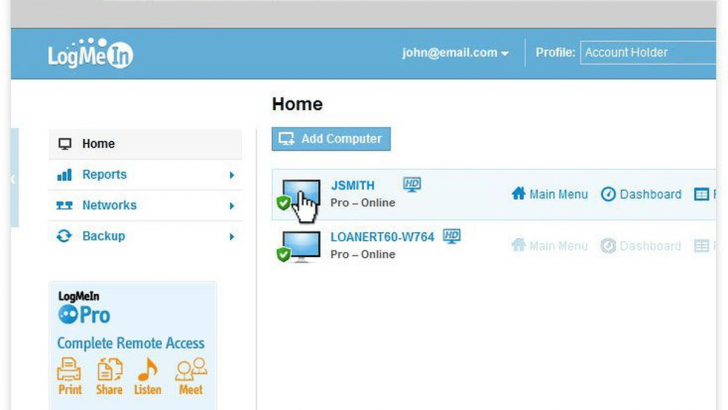
Credit: https://www.cnet.com/news/get-logmein-pro-and-logmein-ignition-for-48/
สำหรับฟีเจอร์หลัก ๆ ของ LogMeIn จะประกอบไปด้วย การรับ - ส่งไฟล์จากเครื่องหนึ่งไปอีกเครื่องหนึ่งโดยไม่จำกัดขนาดไฟล์, สามารถสั่งปรินต์งานระยะไกลได้, เข้าถึงได้ไม่จำกัดจำนวนครั้ง, สามารถมอนิเตอร์ได้หลายหน้าจอพร้อมกัน, แชร์หน้าจอได้, มีการจัดการพาสเวิร์ดที่มีประสิทธิภาพ, มีพื้นที่จัดเก็บไฟล์ให้จำนวน 1 TB. และไม่จำกัดจำนวนผู้เข้าถึงพื้นที่เก็บไฟล์ด้วย
จุดเด่น ของโปรแกรม LogMeIn
- มีความสามารถในการรีโมทที่ค่อนข้างเสถียร
- มีฟีเจอร์ความปลอดภัยในการใช้งานที่มีประสิทธิภาพ
- ผู้ใช้งานแต่ละคน สามารถตั้งไอดีและรหัสผ่านของตัวเองได้
- ในการตั้งค่าระบบ สามารถปรับแต่งกำหนดเวลาในการรีโมทและรหัสผ่านได้
จุดสังเกต ของโปรแกรม LogMeIn
- ไม่มีอีเมลไคลเอนต์เฉพาะกลุ่มให้
- ราคาค่อนข้างสูงเมื่อเทียบกับฟีเจอร์ที่มีให้
- การรับ - ส่งไฟล์ระหว่าง Windows กับ Mac ค่อนข้างมีความซับซ้อน และอาจมีปัญหาระหว่างการเชื่อมต่อได้
- ฟีเจอร์การใช้งานหลายหน้าจอยังไม่เสถียรเท่าไหร่
- ไม่มีเวอร์ชันใช้งานฟรี มีแต่ให้ทดลองใช้งานแบบจำกัดเวลา
ดาวน์โหลดโปรแกรม LogMeIn
- เวอร์ชัน PC : https://www.logmein.com/pro/try
- เวอร์ชัน iOS : https://apps.apple.com/th/app/logmein/id479229407?l=th
- เวอร์ชัน Android : https://play.google.com/store/apps/details?id=com.logmein.ignitionpro.android&hl=th&gl=US
เงื่อนไขการใช้งาน
- สามารถทดลองใช้งานฟรี 14 วัน หลังจากนั้นจะมีการคิดค่าบริการรายปี
- ค่าบริการเริ่มต้นที่ปีละ $349.99 (หรือประมาณ 10,520 บาท)
5. โปรแกรม RemotePC
โปรแกรมรีโมทคอมพิวเตอร์ RemotePC ถือเป็นโปรแกรมที่รู้จักกันในฐานะเครื่องมือที่ช่วยให้เราสามารถสลับทำงานไปมาระหว่าง บ้าน - ที่ทำงาน ได้ดีโดยไม่ต้องเดินทาง เพราะมันสามารถจัดการไฟล์, รับ - ส่งไฟล์, และสั่งปรินต์ระยะไกลได้อย่างครบเครื่อง และรองรับการใช้งานในหลากหลายแพลตฟอร์ม ทั้งบนระบบปฏิบัติการ Windows, Mac, Linux, Raspberry Pi, iOS, Android, Chrome OS, และ Fire OS ที่เป็นระบบปฏิบัติการบนอุปกรณ์ Kindle และ Fire Phone ด้วย
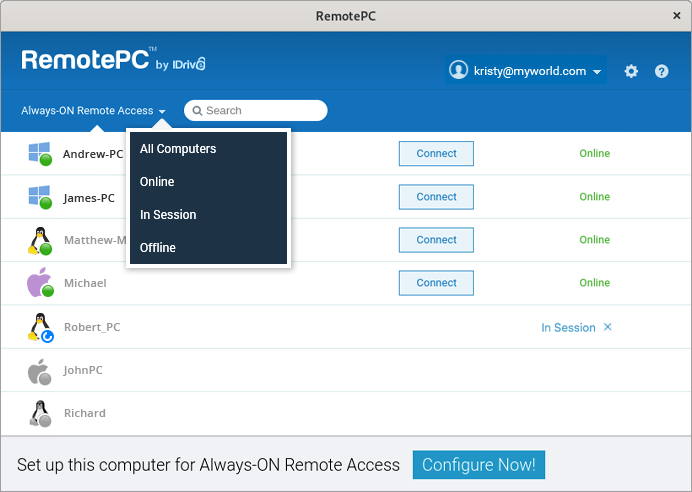
Credit: https://www.remotepc.com/faq.htm
โดยโปรแกรม RemotePC นั้นสามารถใช้งานเพื่อการนำเสนอหรือจัดการไฟล์เอกสารได้แบบเรียลไทม์ โดยส่วนใหญ่แล้วโปรแกรมนี้มักจะถูกใช้งานในรูปแบบขององค์กรขนาดเล็กที่ต้องใช้การรีโมทไปทำงานเป็นหลัก
ในขณะที่ฟีเจอร์ที่มีให้ก็เช่น การอยู่ใน "โหมด Always On" ที่เปรียบเสมือนการสแตนด์บายไว้ตลอดเวลา และสามารถเข้าถึงได้แบบรวดเร็วทันใจ, สามารถรับ - ส่งไฟล์ได้ง่าย, พูดคุยกันระหว่างเครื่องคอมพิวเตอร์ได้, สั่งปรินต์งานระยะไกลได้, มีไวท์บอร์ดให้เขียน ทำให้เหมาะกับการนำเสนองานอย่างแท้จริง
จุดเด่น ของโปรแกรม RemotePC
- มีหน้าจอผู้ใช้งาน (User Interface) ที่เรียบง่าย และใช้งานไม่ยุ่งยาก
- โปรแกรมไม่กินพื้นที่มาก แถมยังรันไว และมีระบบการเข้ารหัสเพื่อความปลอดภัยในการใช้งานด้วย
- ราคาถูก เมื่อเทียบกับโปรแกรมในประเภทเดียวกัน
- การใช้งานข้ามแพลตฟอร์มสามารถทำได้ดี และมีการรองรับการใช้งานบนแพลตฟอร์มที่หลากหลาย
จุดสังเกต ของโปรแกรม RemotePC
- บางครั้ง การเชื่อมต่ออาจถูกตัดขาดไปดื้อ ๆ
- ถ้าต้องการเพิ่มสมาชิกเพื่อแก้ไขไฟล์ จะใช้เวลานานพอสมควรในการดำเนินการ
- ไม่สามารถแสดงผลมากกว่า 1 หน้าจอในการรีโมทในหน้าต่างเดียวกันได้
- ไม่มีเวอร์ชันใช้ฟรี และไม่มีเวอร์ชันทดลองใช้งาน หากต้องการใช้งาน ต้องเริ่มเสียเงินสมัครบริการเลย
ดาวน์โหลดโปรแกรม RemotePC
- เวอร์ชัน iOS : https://apps.apple.com/app/remotepc-remote-desktop/id405038711
- เวอร์ชัน Android : https://play.google.com/store/apps/details?id=com.prosoftnet.rpcnew
- เวอร์ชัน PC : https://www.remotepc.com/rpcnew/signup/
เงื่อนไขการใช้งาน
- ต้องเสียเงินเพื่อสร้างบัญชี และ เริ่มต้นใช้งาน (ไม่มีการทดลองใช้ฟรี)
- ค่าบริการเริ่มต้นที่ปีละ $22.12 (หรือประมาณ 670 บาท)
6. โปรแกรม Zoho Assist
โปรแกรมรีโมทคอมพิวเตอร์ Zoho Assist เป็นโปรแกรมสนับสนุนทางไกลที่ค่อนข้างครบเครื่องด้วยฟีเจอร์ที่มีหลากหลาย รองรับการใช้งานทุกรูปแบบ ตั้งแต่การใช้งานเพื่อสั่งงานคอมพิวเตอร์เครื่องปลายทาง ไปจนถึงการมอนิเตอร์พร้อมกันหลายเครื่อง
โปรแกรมนี้สามารถใช้ได้ทั้งบนระบบปฏิบัติการ Windows, Mac, และ Linux รองรับการใช้งานบนสมาร์ทโฟนในระบบปฏิบัติการ iOS, Android, Raspberry Pi พร้อมพ่วงด้วยการรองรับ Chromebook อีกต่างหาก เรียกได้ว่าครอบคลุมทุกแพลตฟอร์มที่เป็นที่นิยมในการใช้งาน แถมผู้ที่ทำการรีโมทฯ ไปหาปลายทาง ยังสามารถใช้การรีโมทผ่านทาง เว็บเบราว์เซอร์ (Web Browser), โปรแกรมที่ติดตั้งบนคอมพิวเตอร์ (Stand-Alone Application), และแอปพลิเคชันบนมือถือได้ด้วย
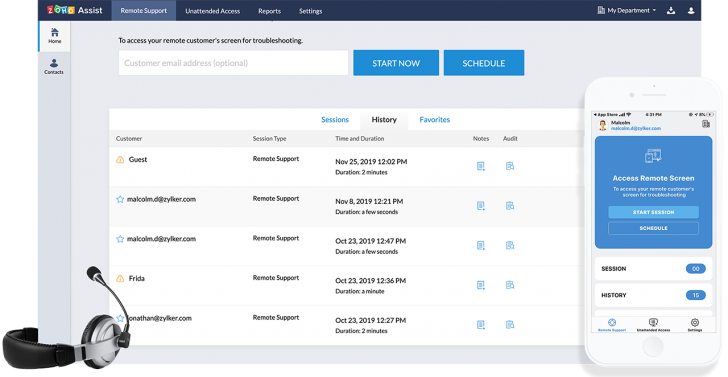
Credit: https://www.zoho.com/th/assist/
ส่วนฟีเจอร์การใช้งานเด่น ๆ ก็เช่น การรับ - ส่งไฟล์, พิมพ์แชทคุยได้, VoIP, การ Run as Service, มอนิเตอร์ได้หลายหน้าจอ, มีปุ่มส่งคีย์ลัดคำสั่งจำพวก Alt+Tab, Ctrl+Alt+Del, สามารถจัดการรวมกลุ่มเครื่องคอมพิวเตอร์แบบเป็นกลุ่มหรือเป็นฝ่าย / แผนก ที่ต้องการได้ รวมถึงการสั่งปรินต์งานระยะไกลก็สามารถทำได้เช่นกัน
จุดเด่น ของโปรแกรม Zoho Assist
- หน้าตาอินเตอร์เฟซสามารถใช้งานได้ง่าย ไม่ยุ่งยาก แม้ไม่เคยใช้งานมาก่อนก็เรียนรู้ได้ไว
- ราคาย่อมเยา หากเปรียบเทียบแผนการชำระเงินกับโปรแกรมสนับสนุนระยะไกลตัวอื่น ๆ
- มีพื้นที่คลาวด์ไว้เก็บไฟล์ให้ฟรี
- สามารถบันทึกเซสชันทั้งหมดที่ทำผ่าน Zoho Assist ได้
- รองรับการใช้งานหลายภาษา
จุดสังเกต ของโปรแกรม Zoho Assist
- การสั่งปรินต์สามารถทำได้แค่บน Windows เท่านั้น
- ฟังก์ชันแชร์หน้าจอ (Screen Sharing) สามารถทำได้ใน Windows และ Mac เท่านั้น
- ไม่มีเวอร์ชันใช้งานฟรี มีแต่ให้ทดลองใช้งานแบบจำกัดเวลา
ดาวน์โหลดโปรแกรม Zoho Assist
- เวอร์ชัน iOS : https://apps.apple.com/us/app/zoho-assist/id582922932
- เวอร์ชัน Android : https://play.google.com/store/apps/details?id=com.zoho.assist&hl=th&gl=US
- เวอร์ชัน PC : https://www.zoho.com/th/assist/
เงื่อนไขการใช้งาน
- สามารถทดลองใช้งานฟรี 15 วัน หลังจากนั้นจะมีการคิดค่าบริการรายปี
- ค่าบริการเริ่มต้นที่ปีละ $8 (หรือประมาณ 250 บาท)
7. โปรแกรม Chrome Remote Desktop
โปรแกรม Chrome Remote Desktop นี้ แถมให้เป็นทางเลือกใหม่สำหรับคนที่ต้องการเพียงแค่รีโมทไปสั่งการเบื้องต้น และต้องการการติดตั้งที่ไม่กินพื้นที่มากนัก ด้วยการลงส่วนขยาย หรือ Extension ลงบนเบราว์เซอร์ Chrome ของ Google ที่นิยมใช้กันอยู่ในปัจจุบันแทนเพื่อให้สามารถรีโมทไปมาระหว่างเครื่องที่ต้องการได้ ด้วยการใส่รหัสการเข้าถึงได้
การใช้งาน Chrome Remote Desktop จะสามารถใช้งานในระดับทั่ว ๆ ไปได้ เช่น การใช้คีย์ลัดฟังก์ชันต่าง ๆ กับเครื่องที่รีโมท, การเข้าถึงแอปพลิเคชันและไฟล์, และสามารถใช้งานผ่านสมาร์ทโฟน iOS และ Android รวมไปถึง Chromebook ได้ด้วย (รีวิว Chrome Remote Desktop ฉบับเต็ม)
จุดเด่น ของโปรแกรม Chrome Remote Desktop
- ติดตั้งง่าย ประหยัดพื้นที่ฮาร์ดดิสก์
- ใช้งานง่ายไม่ยุ่งยาก
จุดสังเกต ของโปรแกรม Chrome Remote Desktop
- ไม่สามารถรับ - ส่งไฟล์ได้
ดาวน์โหลดโปรแกรม Chrome Remote Desktop
เงื่อนไขการใช้งาน
- สามารถใช้งานได้ฟรีไม่มีค่าใช้จ่าย
8. โปรแกรม Microsoft Remote Desktop
โปรแกรมรีโมทคอมพิวเตอร์ Microsoft Remote Desktop ที่ในปัจจุบัน มีมาให้ในเครื่องคอมพิวเตอร์ที่ซื้อใหม่มาเลย เพราะมันติดมากับ ระบบปฏิบัติการ Windows 10 Pro และสามารถเรียกใช้งานได้ทันที (แต่ถ้าใครเช็คแล้วไม่มีหรือเผลอไปลบโปรแกรมทิ้ง ก็สามารถดาวน์โหลดมาติดตั้งใหม่ที่ลิงก์ด้านล่างได้
หลักการทำงานของโปรแกรมนี้คือการเชื่อมต่อด้วย Remote Desktop Protocol และ RemoteFX รักษาความปลอดภัยด้วย Network Layer Authentication ซึ่งทุกอย่างที่ว่ามานี้ก็อยู่ในความดูแลในระหว่างการพัฒนาด้วย Microsoft ทั้งหมด ดังนั้นก็มั่นใจในความปลอดภัยได้ในระดับหนึ่ง (แต่ก็ต้องไม่ลืมอัปเดต Windows กันด้วยนะ)
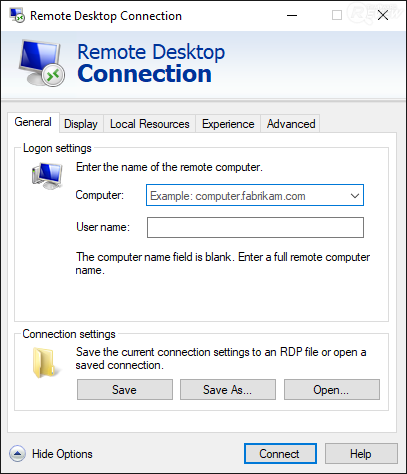
และถึงแม้จะขึ้นชื่อว่าเป็นของ Microsoft แต่ก็สามารถใช้งานผ่านอุปกรณ์อื่น ๆ อย่าง iOS และ Android ได้ด้วยเช่นกัน ดังนั้นก็หมดห่วงเรื่องที่ไม่อยู่หน้าจอคอมไปได้ สำหรับวิธีการเปิดใช้งาน ให้ไปที่ Start → Settings → System → แล้วเลือก Remote Desktop
และหลังจากนั้นให้เปิดการใช้งานโดยเลือก "เมนู Enable Remote Desktop" แล้วก็อย่าลืมตั้งชื่อเครื่องคอมพิวเตอร์ของคุณใน "เมนู How to connect to this PC" ด้วยนะ เมื่อเปิดใช้แล้ว ทีนี้เวลาจะใช้งานก็สามารถใช้งาน Search Box ที่ทาส์กบาร์เพื่อใช้ได้เลย
จุดเด่น ของโปรแกรม Microsoft Remote Desktop
- ใช้งานฟรี เพราะมีติดเครื่องมาให้เลย (สำหรับ Windows 10 Pro)
- มีฟังก์ชันพื้นฐานเช่น การเข้าถึงไฟล์, การส่งคำสั่งใช้ปุ่มคีย์ลัด, การรับ - ส่งไฟล์ รวมไปถึงฟังก์ชันที่โปรแกรม (บังคับ) เสียเงินหลายตัวมีให้ใช้งานอย่าง การสั่งปรินต์และวางคลิปบอร์ด ให้ใช้ด้วย
จุดสังเกต ของโปรแกรม Microsoft Remote Desktop
- หน้าตาไม่เป็นมิตรกับผู้ใช้งานระดับเริ่มต้นเท่าไหร่
- ต้องไปเปิดใช้งานตามขั้นตอนก่อน จึงจะสามารถใช้งานได้
ดาวน์โหลดโปรแกรม Microsoft Remote Desktop
เงื่อนไขการใช้งาน
- มีติดเครื่องมาให้เฉพาะบน Windows 10 Pro เท่านั้น
- ถ้าคุณใช้ Windows Home ต้องไปดาวน์โหลดมาก่อน
ที่มา : www.softwaretestinghelp.com , www.techradar.com , www.anydeskthailand.com
 คำสำคัญ »
คำสำคัญ »
|
|
เกมเมอร์หญิงทาสแมว ถ้าอยู่กับแมวแล้วจะน้วยแมวทั้งวัน |

รีวิวที่เกี่ยวข้อง

แสดงความคิดเห็น


 ซอฟต์แวร์
ซอฟต์แวร์ แอปพลิเคชันบนมือถือ
แอปพลิเคชันบนมือถือ เช็คความเร็วเน็ต (Speedtest)
เช็คความเร็วเน็ต (Speedtest) เช็คไอพี (Check IP)
เช็คไอพี (Check IP) เช็คเลขพัสดุ
เช็คเลขพัสดุ สุ่มออนไลน์
สุ่มออนไลน์